题目内容
人物皮肤美白实战
题目答案
一、导入素材,预览效果。
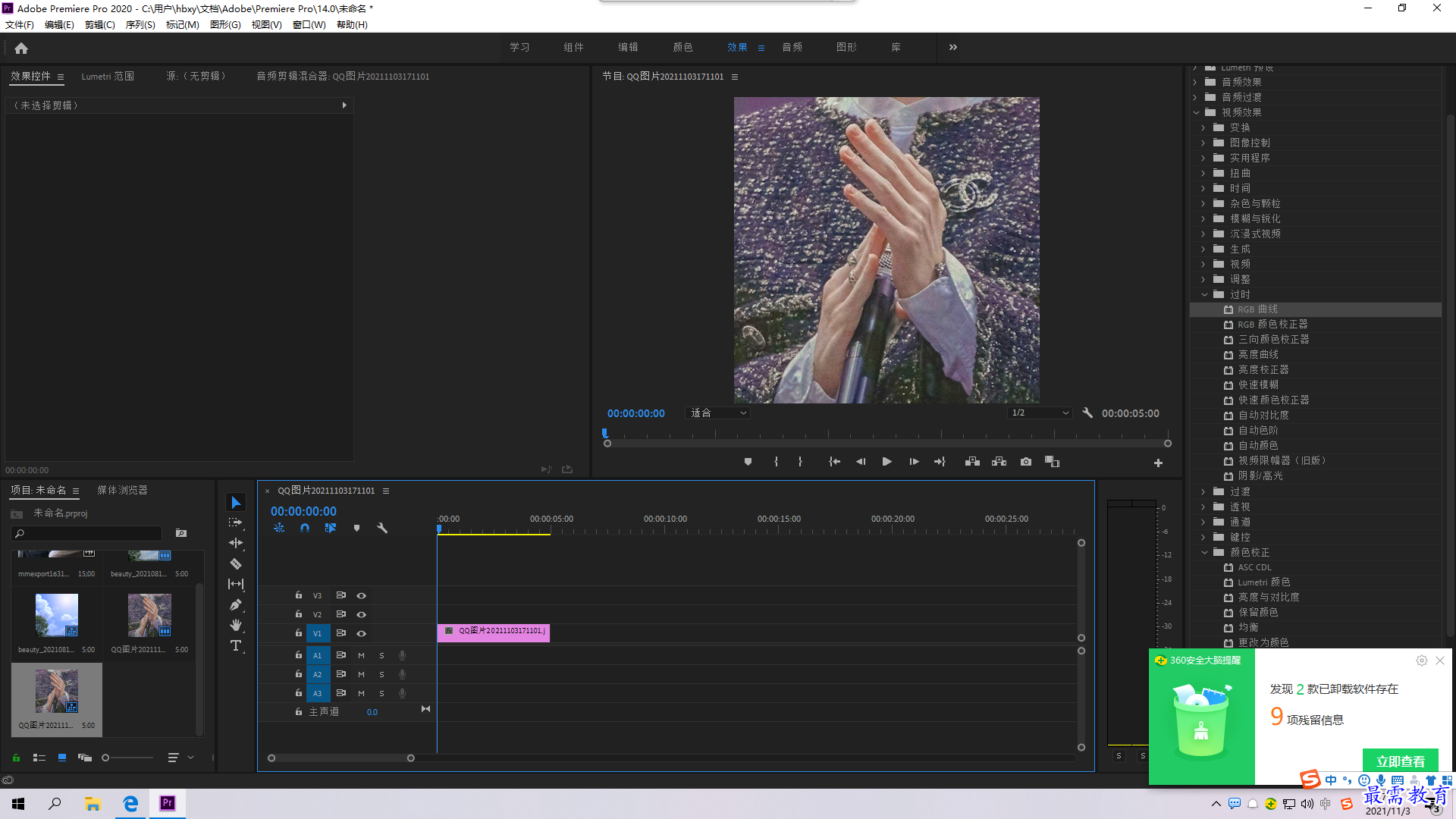
二、在“效果”面板中展开“视频效果”选项栏,选择“颜色校正”效果组中的“Lumetri颜色”选项,将其拖拽至素材中。
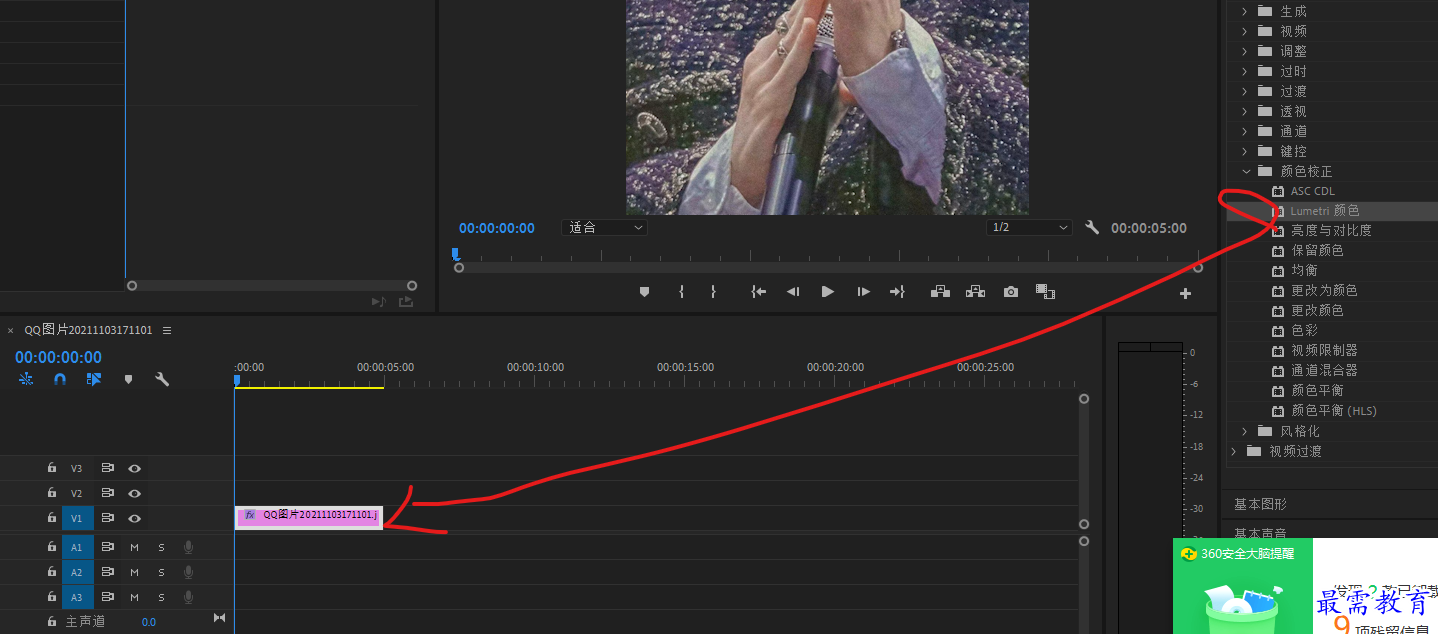
三、选择V1视频轨道上的素材,在“效果控件”面板中展开“Lumetri颜色”选项栏,拖拽调整“曲线”参数下的“色相与饱和度”
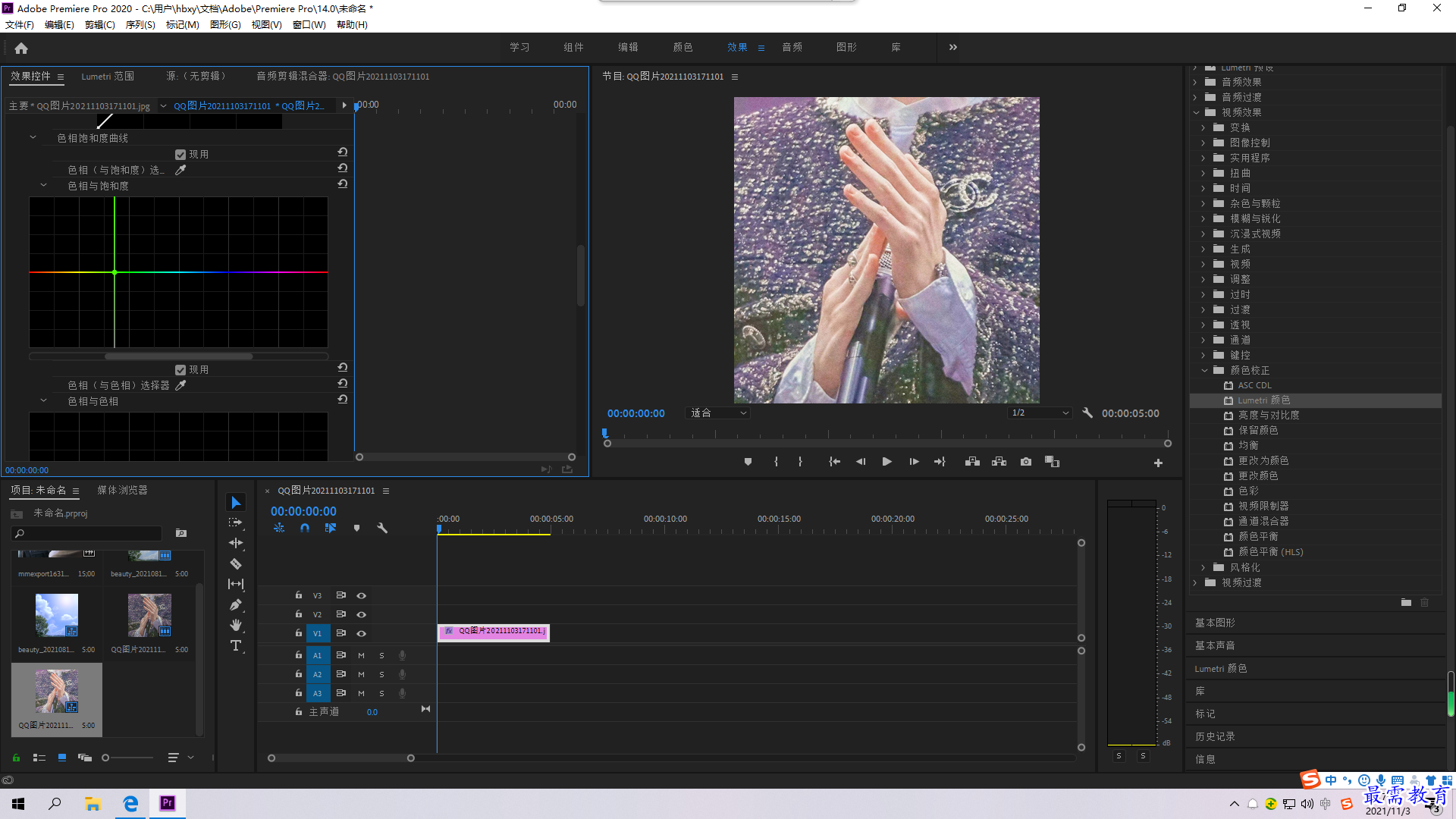
四、在“效果控件”面板中展开“Lunmteri颜色”效果下的“基本校正”选项,对“白平衡”及“色调”相关参数进行调整。
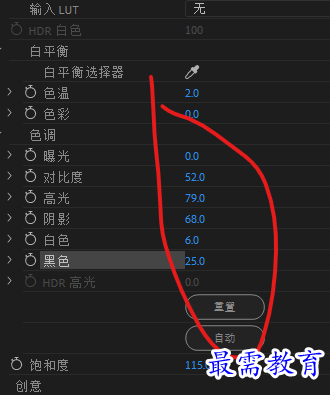
五、完成上述操作后,得到的图像效果如图
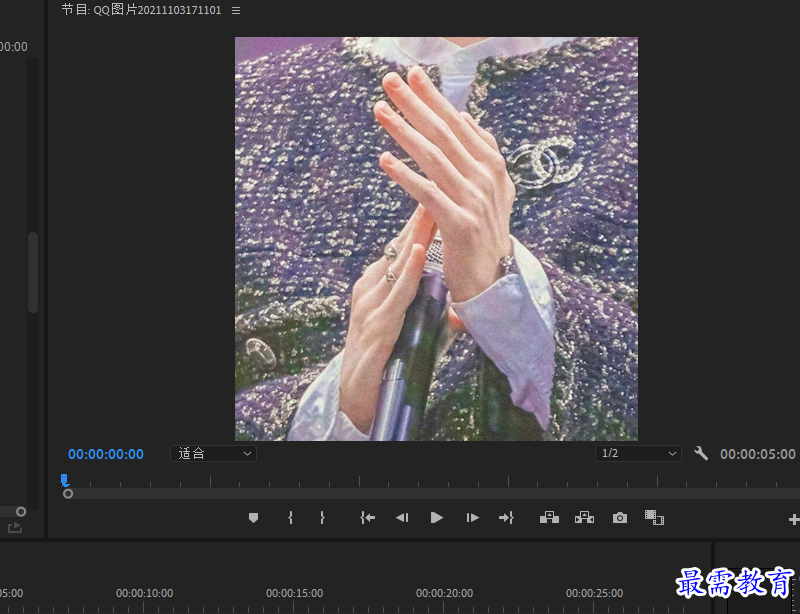
六、在时间轴面板中选择素材,按Alt键拖拽复制素材至V2视频轨道,
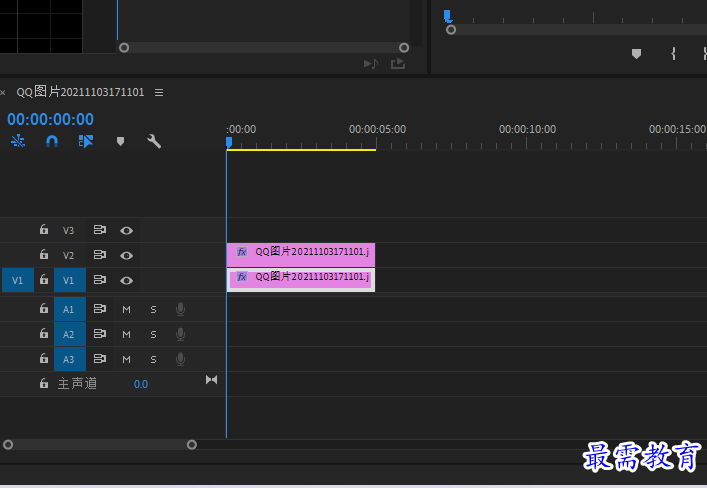
七、在“效果”面板中展开“视频效果”选项栏,选择“模糊与锐化”效果组中的“高斯模糊”选项,将其拖拽至V2轨道的素材中
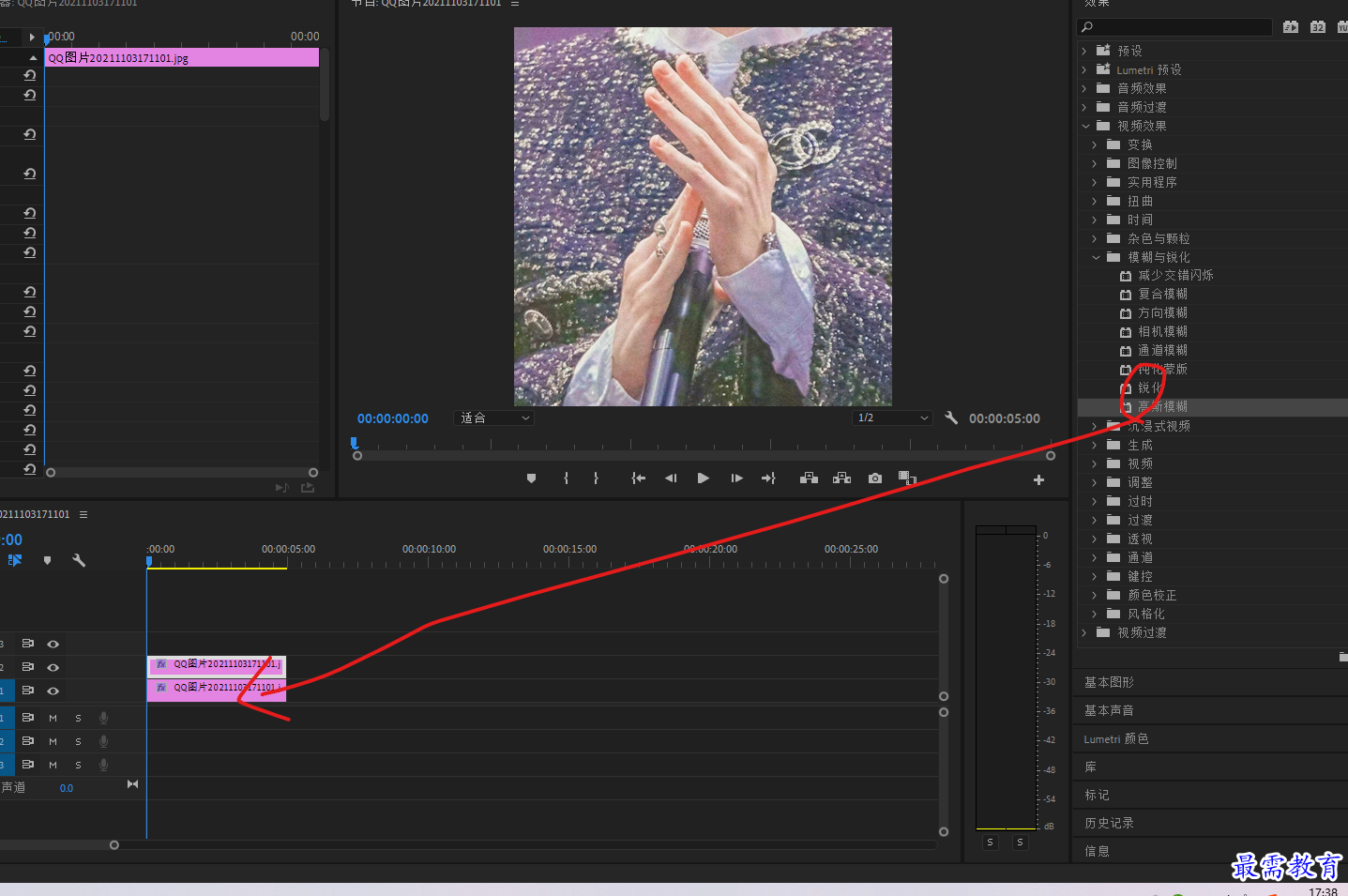
八、选择V2视频轨道上的素材,在“效果控件”面板中展开“高斯模糊”选项栏,设置“模糊度”为50,接着,展开“不透明度”选项栏,设置“混合模式”为“滤色”,并设置“不透明度”为38%
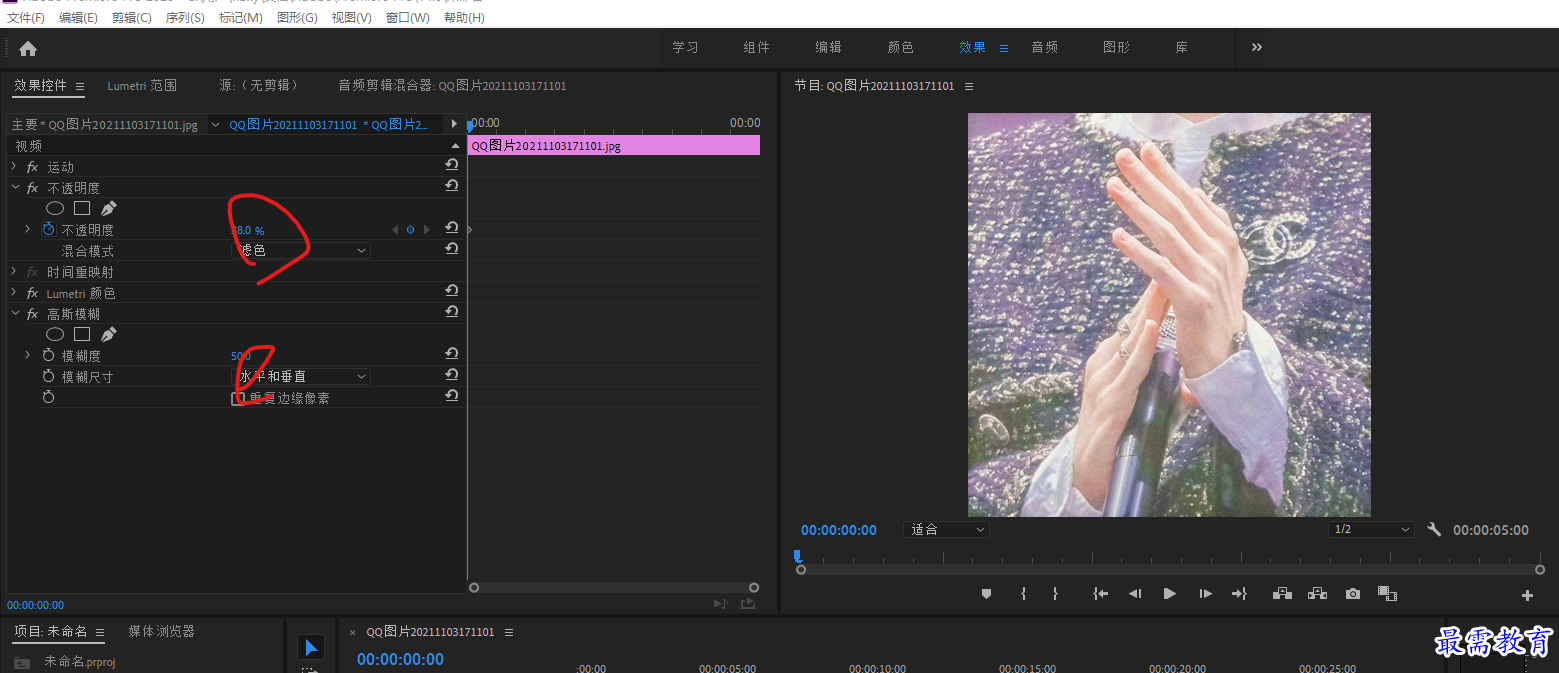
九、预览效果




点击加载更多评论>>